탈잉 김나무 이모티콘 챌린지 DAY46
안녕하세요.
오늘도 부지런히 챌린지 강의후기 작성해 보겠습니다.^^
4-9강의 아이패드로 이모티콘 만들기(실습)
저는 아이패드가 없는데요. 그래도 강의는 들어봐야겠죠? ㅎㅎ
클립스튜디오와 프로크리에이트 두가지 프로개름에 대해 강의해 주셨습니다.
먼저 클립스튜디오를 실행해주시고, 상단 메뉴 중 파일-신규를 클릭해서 사이즈는 가로*세로 360픽셀로 지정해줍니다.
왼쪽 하단에 색지정에서 검정색으로 변경!
펜스타일은 G펜을 사용하여 그림을 그립니다. (펜 스타일은 변경가능함)
채색은 레이어를 추가하여 해주면 됩니다. 페인트 툴을 이용해 간단히 채색을 하면됩니다.
텍스트는 왼쪽 메뉴 중 텍스트를 클릭하고 메뉴바를 선택해서 '한'을 선택해서 키보드로 텍스트를 적습니다.
흰색 외곽라인은 레이어 속성에서 수정해주면 됩니다.
채색 레이어 아래 또 레이어를 추가한 후 배경에 색을 정해서 텍스트 외곽라인이 들어갔는지 확인해 봅니다.
그리고 채색된 배경을 지우고 배경이 없는 상태에서 저장합니다.
저장 시 PNG로 저장을 해주세요.
그 다음 프로크리에이트로 그리는 방법입니다.
오른쪽 상단 플러스 버튼을 누르고 새로운 캔버스를 만듭니다. 너비와 높이는 360픽셀로 동일합니다.
상단 맨 오른쪽 동그라미 버튼을 누르면 색상을 지정할 수 있습니다.
강의를 들으니 프로크리에이트로 그리는게 좀 더 편해보이긴 했습니다. 클립스튜디오는 포토샵과 거의 동일해 보였습니다.
아이패드로 작업하시는 분은 4-9강의로 실습하시면 좋을 것 같습니다.^^

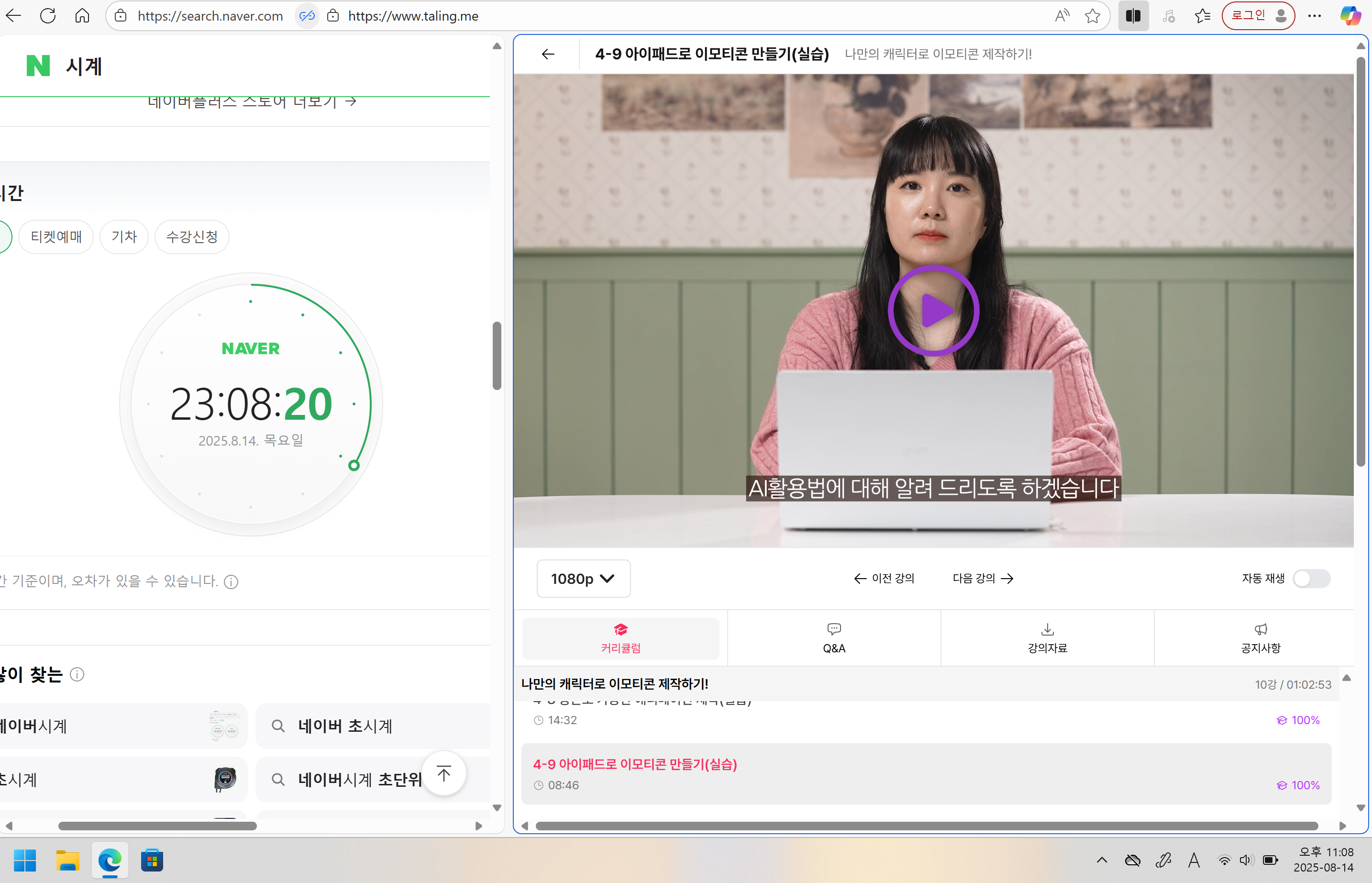
4-10강의 작업 시간을 반으로 줄이는 AI활용법
AI 요즘 다양하게 활용하잖아요. 이모티콘 작업도 활용할 수 있다고 하네요.
강사님도 CHAT GPT를 활용한다고 합니다.
우선 아이디어 생각 시 질문해 볼 수 있습니다.저도 한번 질문을 해봐야겠네요.
구체적인 질문을 하면 더 자세한 대답을 들을 수 있습니다.
강사님도 무료버전을 사용하고 있다고 하니, 다행히 추가 비용은 없겠네요 ㅎㅎ
예시로 '화난 이모티콘은 어떤 동작을 취할까?"란 질문을 하면
지피티가 얼굴표정, 손동작과 몸짓, 특수효과와 추가표현, 과격한 행동에 대한 예시들을 지피티가 알려줍니다.
유행어를 이모티콘에 넣는것도 중요한데요.
지피티한테 유행어 알려줘라는 질문을 넣어서 대략 파악할 수 있겠네요.
물론 유행어가 조금 뒤처질 수 있다고 하니 참고해야겠습니다.
유료 버전이 훨씬 답변이 퀄리티가 다르다고 하니 추가금을 내는 것도 좋겠습니다.
그 외 이미지 생성 AI 사이트와, 사진영상 생성 AI 사이트, 자동 채색 AI 사이트가 있으니 다양하게 활용할 수 있을 것 같습니다.
저도 강의에 나온 이미지 생성 AI 사이트는 사용해 본 적이 없는데 한번 경험상 배워봐야 겠네요.
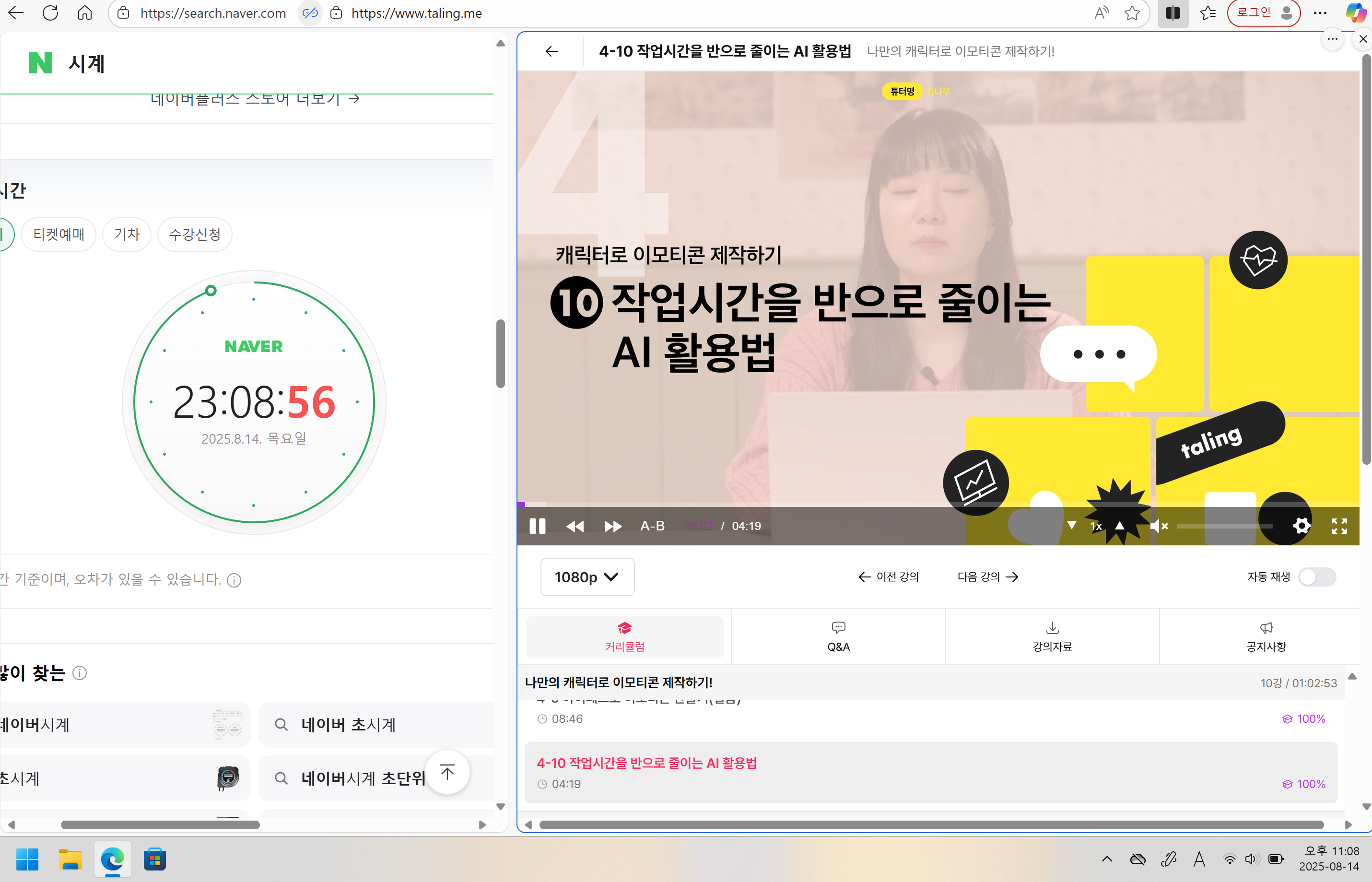

'일상다반사 > 탈잉X김나무데일리미션' 카테고리의 다른 글
| 탈잉 김나무 이모티콘 챌린지 DAY50 (1) | 2025.08.18 |
|---|---|
| 탈잉 김나무 이모티콘 챌린지 DAY47 (7) | 2025.08.15 |
| 탈잉 김나무 이모티콘 챌린지 DAY45 (2) | 2025.08.13 |
| 탈잉 김나무 이모티콘 챌린지 DAY44 (8) | 2025.08.12 |
| 탈잉 김나무 이모티콘 챌린지 DAY43 (5) | 2025.08.11 |




댓글